Новите Samsung Notes за најдобро доживување при пишување на Galaxy Note20 I Note20 Ultra
Испробајте ги целосно новите Samsung Notes коишто нудат најдобри услови за креирање и управување со работата. Да ги погледнеме новододадените функции коишто ќе го подобрат доживувањето при работата и ќе ви овозможат непречено поврзување меѓу уредите во реално време.
Непречено споделени идеи кај уредите
Кога ќе ги запишувате идеите во Samsung Notes, тие се споделуваат непречено меѓу сите уреди. Не е важно дали користите телефон, таблет или компјутер. Може да пристапите до белешките, коишто се синхронизираат автоматски, а може и да ги уредувате на погоден начин.
Автоматско синхронизирање на Samsung Notes
Белешките автоматски се зачувуваат и се синхронизираат преку Galaxy Note20 и Note20 Ultra, таблетот и компјутерот преку Samsung Cloud. Нема потреба да го притискате копчето за зачувување за да се изврши автоматско синхронизирање на телефонот, таблетот и компјутерот. Белешките може да се пишуваат и со нив да се управува преку автоматско синхронизирање на сите ваши уреди.
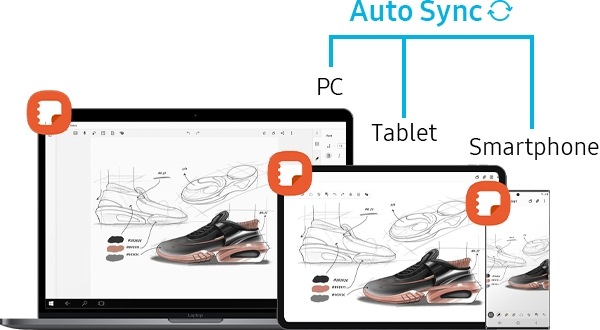
Автоматското синхронизирање е достапно преку Samsung Cloud, врз база на Samsung Account, а автоматското синхронизирање може да се вклучи/исклучи во поставките за корисникот.
Чекор 1. Одете во поставките за Samsung Notes.
Чекор 2. Допрете Синхронизирај со Samsung Cloud, па вклучете/исклучете го автоматското синхронизирање.
Уредување и конвертирање датотеки без никакви пречки
- Може лесно да увезете различни типови датотеки, вклучувајќи и PDF-формат, којшто е ново додаден во Samsung Notes. Увезените датотеки може да се ажурираат со додавање белешки, вметнување слики или снимање видеа. Може да ги извезете белешките во различни формати, како што се датотеки во Samsung Notes, PDF, Word, слики, текст и PPT. Поедноставеното уредување и конвертирање на датотеките ќе ја зголеми продуктивноста.
- 1. PDF-увоз
PDF-датотеките може лесно да се ажурираат при читањето и работењето. И не ви треба засебна апликација или програма за уредување. Може да додавате PDF-датотеки во Samsung Notes и да додавате белешки со помош на S Pen. Освен тоа, карактеристиката Page search (Пребарување страница) ќе ве однесе на потребната страница без одложување.

Чекор 1. Активирајте ја апликацијата Samsung Note и допрете на PDF+.
Чекор 2. Изберете PDF-датотека.

2. Конверзија на Microsoft PPT
Сега може да извезувате белешки во PPT-датотеки и рачно напишани белешки во PPT-слајдови. Форматите во кои можеа да се извезат датотеките беа Samsung Notes, PDF, Word, слика, текст, но сега е додадена и PPT-конверзија. Кога ќе ги извезувате Samsung Notes во PPT-датотеки, белешката се конвертира во хоризонтален тип, текстот се конвертира во текст, а рачно пишаните белешки во слики.

Напомена: извезувањето во MS Word е достапно од Galaxy Note10.
Чекор 1. Изберете белешка којашто сакате да ја извезете во PPT и допрете на More options (Повеќе опции) (три вертикални точки).
Чекор 2. Допрете на Share (Сподели) или на Save as file (Зачувај ја датотеката како), а потоа допрете на датотеката на Microsoft PowerPoint.

Умешноста да бидете организирани
Можете да ги скицирате своите мисли и идеи на организиран начин. Audio Bookmark (Автоматски обележувач) може да ги организира белешките подобро со можноста за синхронизирана гласовна снимка. Имајте предвид дека може да се користат шаблони за белешки за различни прилики со што белешките не се само што ги прават практични, туку и ви штедат време.
1. Audio Bookmark (Автоматски обележувач)
Може да ги организирате белешките подобро преку синхронизирање на гласовната снимка со белешката. Додека го пуштате снимениот глас, се обележува што сте напишале во секој дел. Покрај тоа, кога ќе изберете конкретен рачно напишан дел, ќе се репродуцира снимениот гласовен дел. Синхронизираните гласовни снимки и рачно напишаните делови ќе ви олеснат да ги разберете белешките.

Чекор 1. Активирајте ја апликацијата Samsung Notes и допрете на +.
Чекор 2. На екранот за пишување белешки, допрете на Attach Icon (Икона за прикачување).

Чекор 3. Допрете на Гласовни снимки и креирајте белешка.
Чекор 4. Изберете белешка од листата и допрете на Play Button (Копчето за репродукција) за да ја пуштите снимката. Содржината што ја креиравте при снимањето ќе се прикаже на екранот заедно со снимката.

2. Нови шаблони за различни цели
Достапни се нови шаблони за различни прилики. Може да изберете 12 различни типови насловни страници за Список со задачи, за хоби и така натаму. Исто така, може да додадете свои шаблони со слики од вашата галерија.

Поширок опсег на карактеристики за зголемување на продуктивноста
Резолуцијата од 2560 x 1440 нуди задоволително доживување при гледањето содржини со живописна и јасна слика.
Samsung Notes располага со карактеристики што ќе ја зголемат продуктивноста. Функцијата за приспособување базирана на AI (Вештачка интелигенција) ќе го исправи ракописот за да изгледа подобро. Интеграцијата на режимите за текст и ракопис ќе ви овозможи да пишувате белешки поефикасно. Организирањето на белешките што биле променети во структурата на страницата и во структурата на папките ќе ви помогне да го најдете побрзо тоа што го барате.
1. Исправување на ракописот
Приспособувањето со помош на AI открива лошо напишан ракопис и уредно го исправуваат. Може да ги исправите ракописот и цртежите хоризонтално ако изберете област за автоматско исправување. Оваа карактеристика базирана на AI ќе го направи ракописот поорганизиран.

Селективно исправување
Чекор 1. На алатникот допрете Select Mode (Избери режим).
Чекор 2. Изберете ја областа којашто сакате да ја исправите и допрете на Исправи.

Автоматско исправување
Чекор 1. На алатникот допрете на Исправи. Ракописот на екранот ќе се исправи автоматски.
Чекор 2. Приспособете ја областа којашто сакате да ја исправите.

2. Текст од тастатура и ракопис заедно
Достапна е интеграција на режим на текст и режим на ракопис заедно. Може да додадете ракопис на текст пишан на тастатура и на слики со што може да означите конкретни делови во белешката или нејзини делови за да се нагласат. Тоа ќе ви овозможи да креирате подобро структурирани белешки.

3. Организирајте ги белешките
Организирањето белешки стана едноставно преку разделување на папки и страници. Може да ги најдете потребните информации брзо и ефикасно. Структурата на страницата ви овозможува брзо да најдете нешто без потреба од лизгање, а структурата на папката ви овозможува да управувате со големи обеми на белешки на организиран начин.
- Структура на страница: Претходно, кај подолгите белешки, требаше да продолжите со лизгање одозгора за да дојдете до саканото место. Но, со поддршката за структура на страница кај Galaxy Note20 и Note20 Ultra, може да појдете на саканото место со едно кликнување.

Структура на папка: Структура на папка којашто е идентична со таа што ја поддржува MS Windows.

Напомена: кадрите на екранот од уредот и менијата може да се разликуваат во зависност од моделот на уредот и верзијата на софтверот.
Благодариме за повратните информации
Одговори на сите прашања.
Code to Open Chat Window




